win11视频播放器默认 Win11如何设置默认播放器
更新时间:2025-01-05 13:46:09作者:xiaoliu
在Windows 11操作系统中,视频播放器的选择对于用户的观影体验至关重要,许多用户可能会发现,系统默认的视频播放器并不满足他们的需求,因此需要进行相应的设置以更改默认播放器。通过简单的步骤,用户可以轻松地将自己喜欢的播放器设为默认,从而在打开视频文件时自动使用该应用程序播放。无论是选择功能强大的第三方播放器,还是使用内置的应用程序,了解如何设置默认播放器将使您的使用体验更加顺畅和个性化。接下来我们将详细介绍在Windows 11中更改默认视频播放器的方法。
操作方法:
1.打开电脑设置, 点击应用。
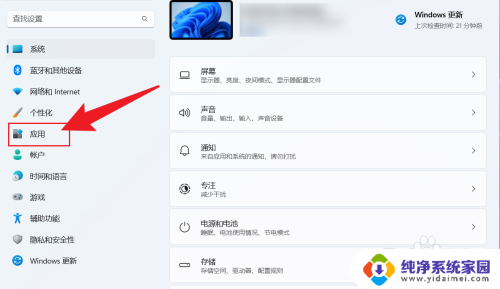
2.点击默认应用。
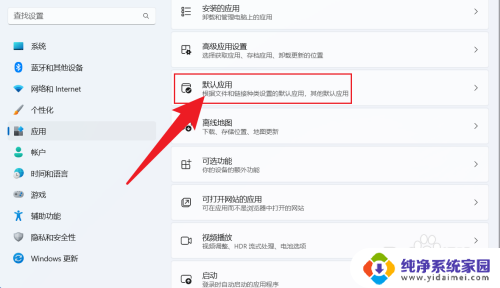
3.找到媒体播放器,点击打开。
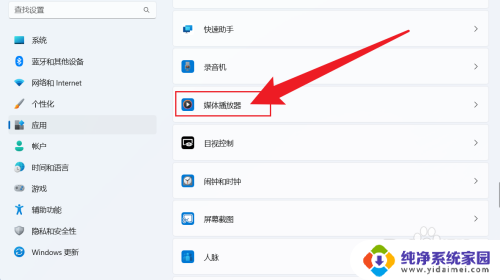
4.点击文件格式下面,选择默认应用。
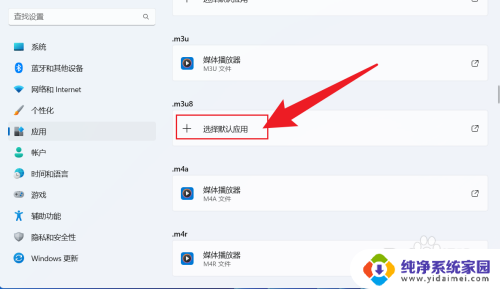
5.选择要设置默认的播放,点击设置默认值即可。

以上就是win11视频播放器默认的全部内容,如果有遇到这种情况,那么你就可以根据小编的操作来进行解决,非常的简单快速,一步到位。
win11视频播放器默认 Win11如何设置默认播放器相关教程
- win11资源管理器默认视频播放器 win11如何设置默认播放器
- 怎么设置默认视频播放win11 Win11设置默认播放器方法
- win11设置默认播放器每次变化 Win11如何设置默认播放器
- win11怎么把媒体播放器改为默认 Win11如何设置默认播放器
- win11设置默认播放器 win11设置默认播放器教程
- win11怎么设置播放器 Win11如何设置默认播放器
- win11视频默认播放器修改 Win11系统怎么调整默认的视频播放器软件
- win11怎么把电影和电视设置为默认播放器 Win11如何设置默认播放器
- win11的媒体播放器在哪里 win11如何设置默认播放器
- windows11设置默认播放器 如何将Windows自带的播放器设置为默认播放器
- win11如何关闭协议版本6 ( tcp/ipv6 ) IPv6如何关闭
- win11实时防护自动开启 Win11实时保护老是自动开启的处理方式
- win11如何设置网页为默认主页 电脑浏览器主页设置教程
- win11一个屏幕分四个屏幕怎么办 笔记本如何分屏设置
- win11删除本地账户登录密码 Windows11删除账户密码步骤
- win11任务栏上图标大小 win11任务栏图标大小调整方法